Klaidos gali būti ne tik nemalonios, bet ir turėti brangių pasekmių, ypač kai kalbama apie spaudos gaminius. Todėl būtina prieš galutinį pateikimą įsitikinti, kad tavo dokumentas yra be klaidų. Naudodamasis Preflight-funkcija Adobe InDesign, turi galingą įrankį, kuris padeda anksti atpažinti ir išspręsti galimas problemas tavo makete. Šiame vadove sužinosi, kaip efektyviai pasinaudoti Preflight funkcija, kad užtikrintum, jog tavo dokumentas yra paruoštas spausdinti.
Svarbiausios įžvalgos
- Preflight padeda patikrinti dokumentus dėl problemų.
- Su kurk individualų Preflight profilį išsamesniam patikrinimui.
- Atkreipk dėmesį į spalvų ir vaizdų raiškas bei formato nukrypimus.
Žingsnis po žingsnio instrukcija
Norint naudotis Preflight funkcija, atlik šiuos veiksmus:
Pirmiausia turėtum žinoti, kad Preflight funkcija yra apatinėje InDesign meniu juostoje. Ji gali būti standartiniu būdu išjungta, tačiau paprastai yra naudinga ją įjungti, nes ji gali realiu laiku atkreipti dėmesį į problemas. Norint aktyvuoti Preflight, tiesiog atidaryk Preflight valdymo skydelį. Galbūt naudodamasis Preflight valdymo skydeliu sutaupysi šiek tiek laiko, nes Preflight fone tikrina tavo dokumentą.
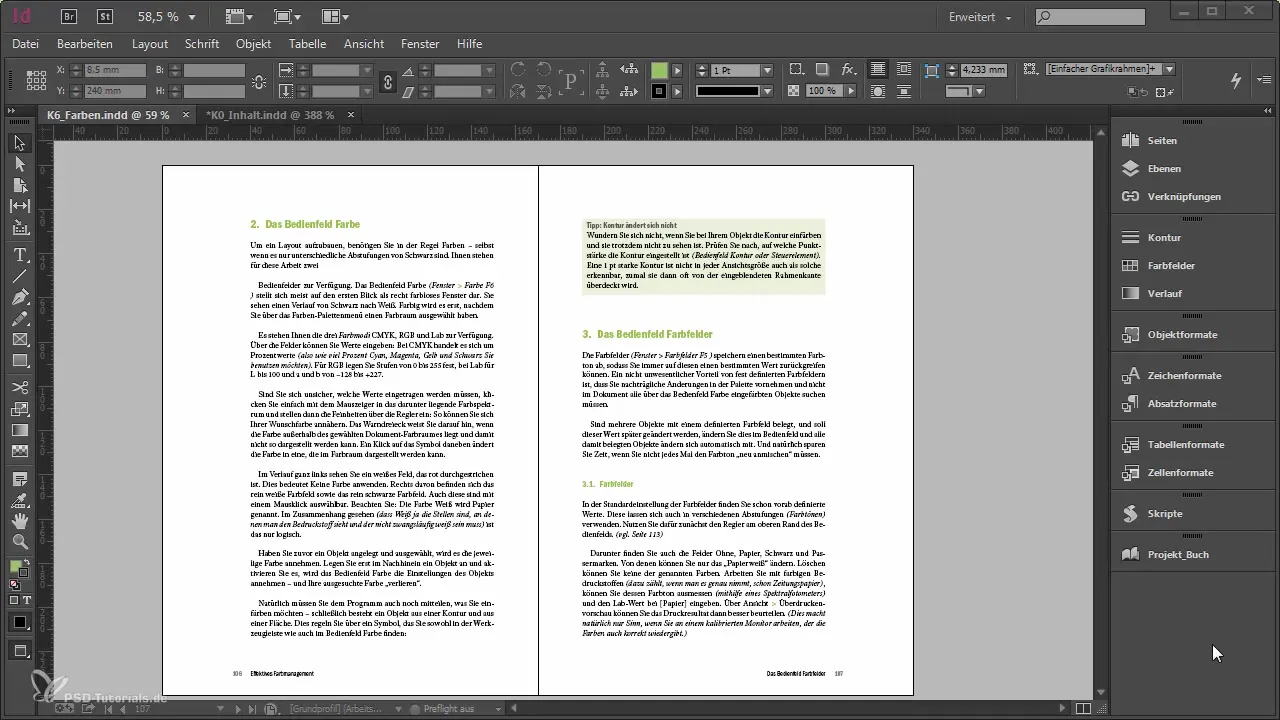
Kai atidarysi Preflight valdymo skydelį, gali įjungti bazinį profilį. InDesign dabar automatiškai patikrins, ar tavo dokumentas be klaidų. Jis iškart suteiks grįžtamąją informaciją, pavyzdžiui, „be klaidų“. Bet būk atsargus, nes nepasitikėk aklai – bazinis profilis nėra labai išsamus. Jis tik patikrina, ar visi vaizdai yra ir ar yra teksto perteklius. Tai ne visada pakanka nuodugniai spausdinti.
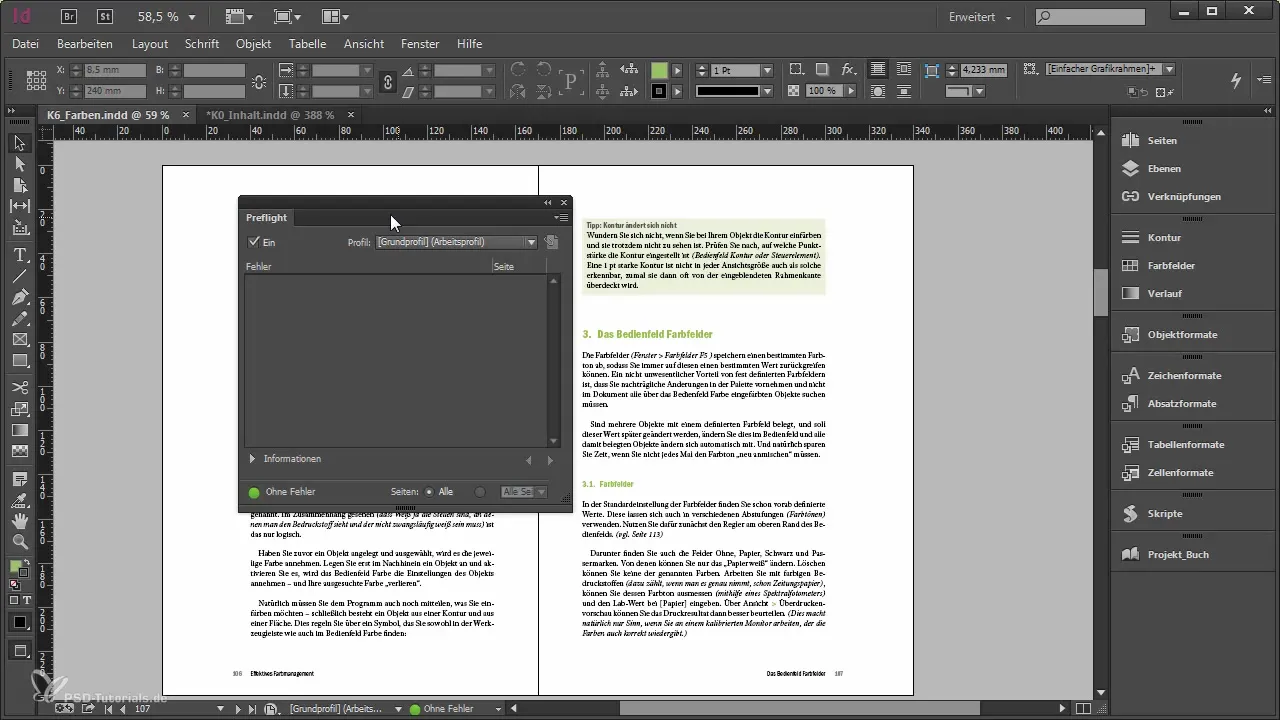
Norėdamas geriau paruošti savo dokumentus, turėtum sukurti naują Preflight profilį arba įkelti esamą profilį. Tai gali padaryti - eik į meniu „Nustatyti profilius“. Čia gali atlikti visus būtinus nustatymus savo spaudos projektui. Turėtum vieną kartą apgalvoti profilius ir pagalvoti, kas reikalinga, kad užtikrintum, jog tavo dokumentas atitinka spaudos standartus.
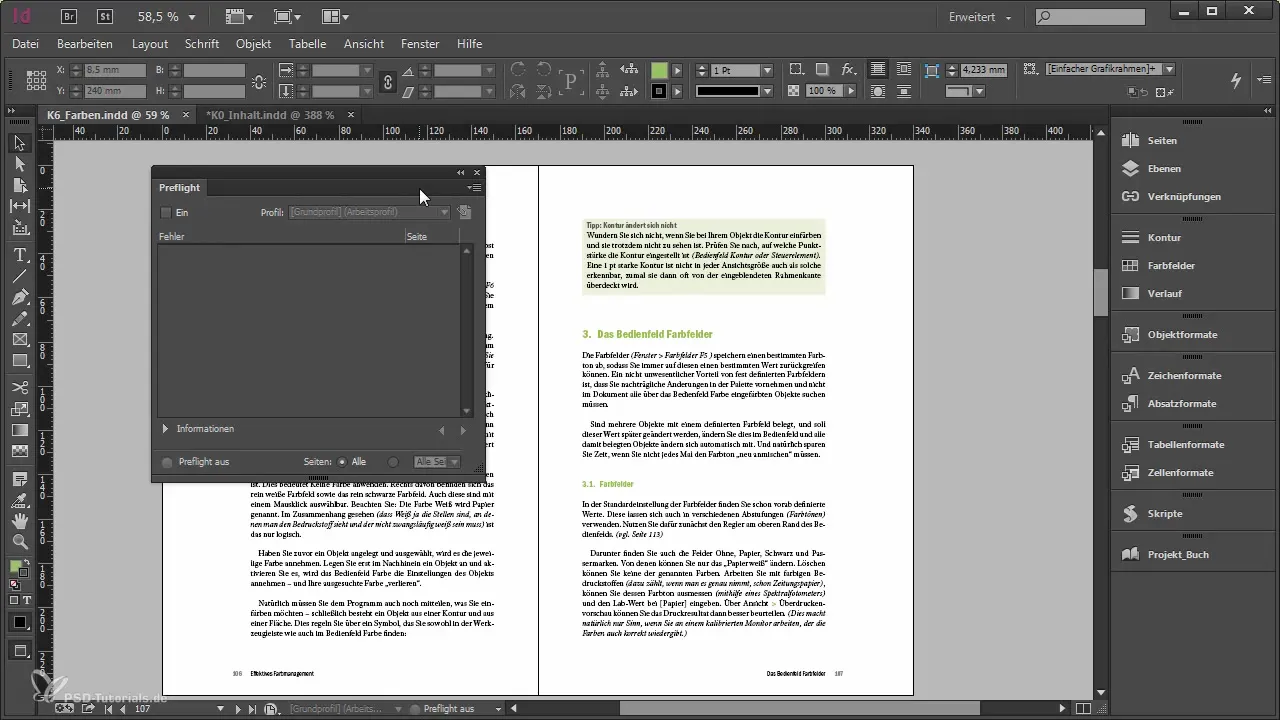
Profilio nustatyme gali nustatyti įvairius aspektus savo dokumentuose. Pradėk nuo nuorodų ir patikrink, kurios nuorodos ar vaizdai galėtų trūkti. Svarbu, kad apie tai pagalvotum, nes trūkstami elementai gali sukelti didelių problemų spausdinant.
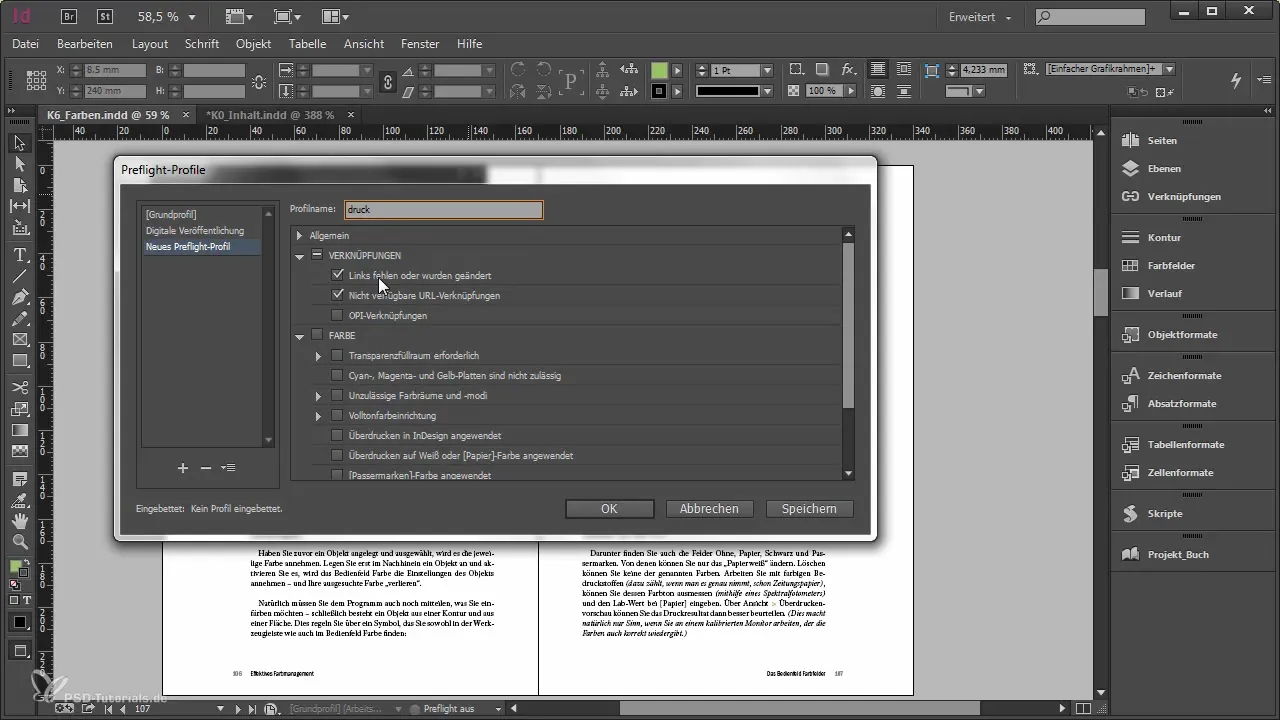
Kitas svarbus dalykas yra tai, kokias spalvas naudoji savo dokumente. Jei spausdini su CMYK, turėtum įsitikinti, kad dokumente nėra RGB spalvų ar solidžių spalvų. Atitinkamai nustatyk parametrus Preflight, kad gautum įspėjimus, jei yra atpažįstamos RGB arba neleistinos spalvos.
Vaizdo raiška yra dar vienas kritiškas kriterijus. Preflight gali nustatyti vaizdo raišką, kad įsitikintum, jog tavo dokumentas atitinka reikiamus standartus. Tipinė minimali vertė yra 250 ppi, o optimali raiška paprastai yra 300 ppi. Jei vaizdai turi mažesnę raišką, Preflight parodys, kur reikia imtis veiksmų.
Taip pat patikrink, ar yra teksto perteklius – jo turėtų būti kuo mažiau. Be to, svarbu, kad patikrintum šriftus savo dokumente. Netinkama informacija ar trūkstami šriftai gali sukelti nemalonių siurprizų spausdinant.
Atmink, kad dideliuose projektuose kartais gali pamiršti tikslias detales. Todėl aktyvuok tik tas patikras, kurios yra svarbios tavo projektui. Per daug klaidų pranešimų gali greitai sukelti painiavą. Tačiau visada turėtum būti sąmoningas, kurie aspektai tavo projektui yra būtini.
Galiausiai taip pat turėtum patikrinti, ar visi puslapio formatai ir orientacija atitinka dokumente. Nenori, kad staiga turėtum skirtingus formatus savo puslapiuose, kas spaudos projekte neturėtų nutikti.
Po to, kai atlikai visus būtinus nustatymus, aktyvuok Preflight su savo profiliu. Dabar turėtum matyti aiškų galimų klaidų sąrašą. Atkreipk dėmesį į klaidų analizavimą ir jų sprendimą, ypač dėl netinkamų nustatymų, tokių kaip neteisingi spalvų erdvės ar vaizdų formatai.
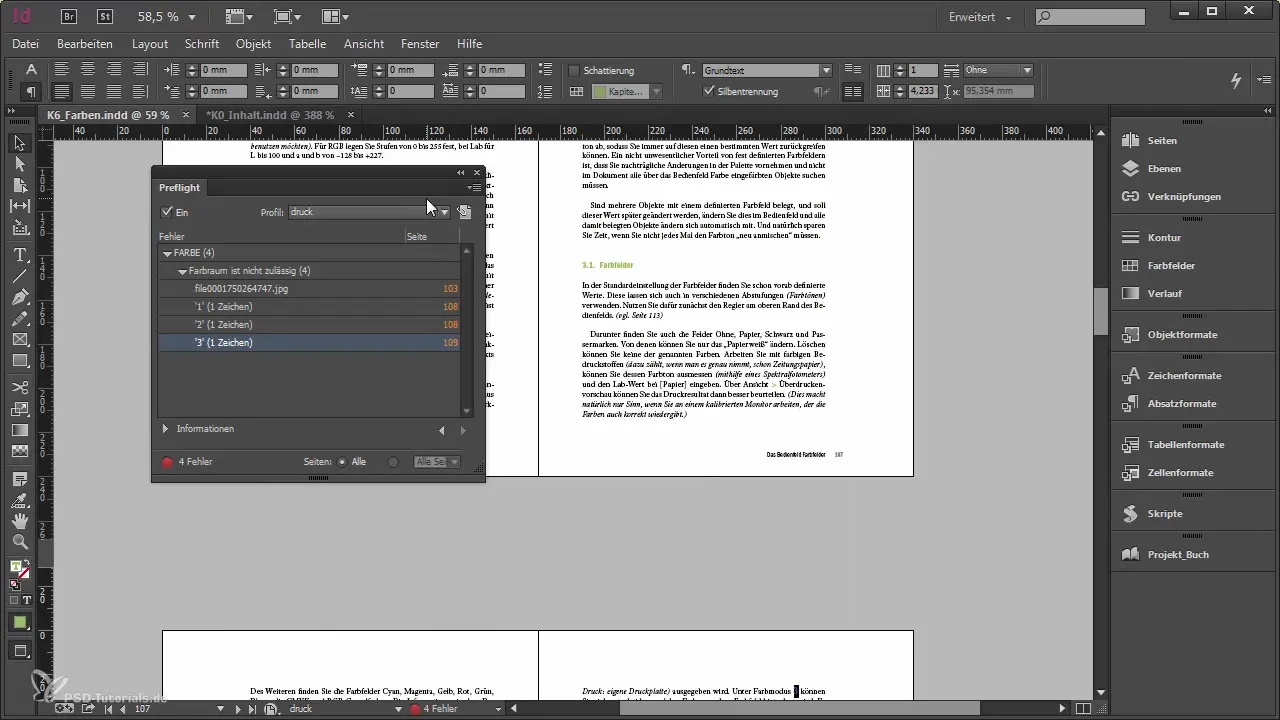
Jei atlikai pakeitimus ir esi patenkintas rezultatu, gali išsaugoti arba eksportuoti savo Preflight profilį, kad jis būtų prieinamas kitiems. Taip ir tavo kolegos galės taikyti tuos pačius standartus.
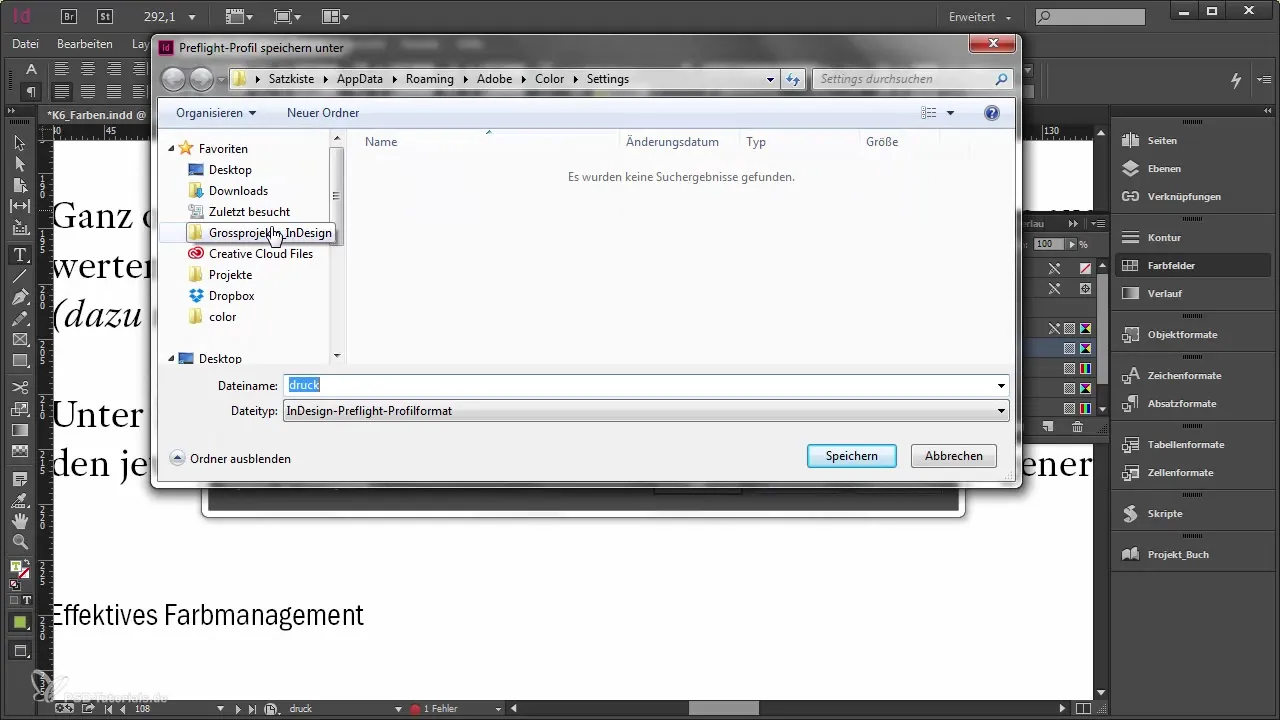
Pasinaudok galimybe nustatyti skirtingus Preflight profilius pagal poreikį. Tai gali būti ypač naudinga, jei dirbi su skirtingais projektais, kurie turi skirtingus reikalavimus.
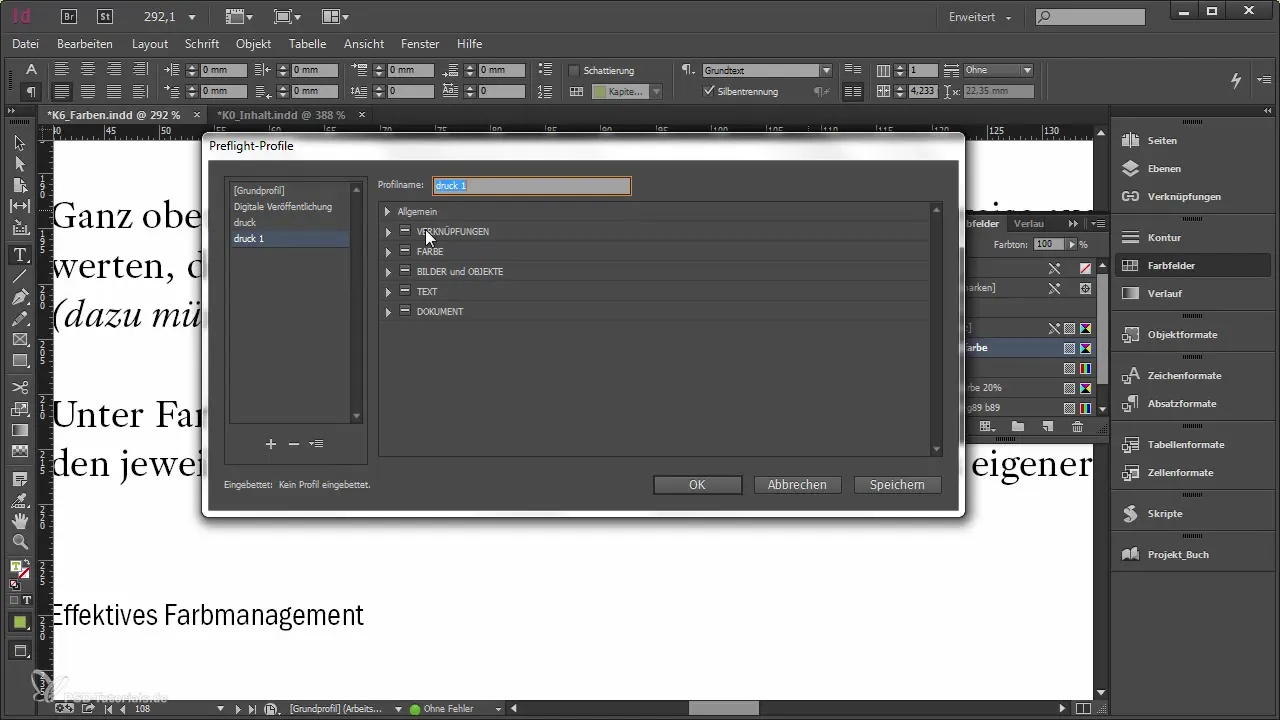
Santrauka – Preflight Adobe InDesign: Tavo vadovas dėl dokumentų patikrinimo Naudodamasis Preflight funkcija Adobe InDesign, ieškosi vertingos pagalbos tikrindamas savo dokumentą. Sukūręs individualų profilį, gali pritaikyti patikrinimą specifiniams poreikiams ir užtikrinti, kad tavo dokumentas būtų pasiruošęs spausdinti.
Dažniausiai užduodami klausimai
Kaip atidaryti Preflight valdymo skydelį InDesign?Atidarai Preflight valdymo skydelį per meniu apatinėje meniu juostoje.
Ar galiu sukurti savo Preflight profilį?Taip, gali sukurti naują profilį pagal savo pageidavimus per „Nustatyti profilius“.
Į ką turėčiau ypatingai atkreipti dėmesį atliekant Preflight?Ypatingai atkreipk dėmesį į spalvų sistemas, vaizdų raiškas ir ar yra teksto perteklius.
Kaip išsaugoti savo Preflight profilį?Po sukūrimo gali eksportuoti ir išsaugoti savo profilį, kad jis būtų prieinamas kitiems.
Kodėl per daug klaidų pranešimų Preflight gali būti problemiškas?Per daug klaidų pranešimų gali sukelti painiavą ir sukelti, kad svarbios klaidos būtų nepastebėtos.

